iPhoneは日本で莫大な人気とシェアを誇るスマホですが、直接外部記憶メディアを利用しにくいところが玉にキズです。特に、写真を沢山本体に入れておきたい人は苦労することでしょう。非常に多くのデータを保存したままiPhoneを使おうとすると、動作が重くなったり、目当ての写真をすぐに見つけられなくなったりするトラブルが発生する可能性があります。
その解決法の一つは、容量の大きいモデルを買うことです。しかし、容量を増やすためだけにお金を使いたくない人もいます。iPhoneの写真をパソコンに保存すれば、本体がすっきりし、サクサク動きますよ。iPhone eの写真をパソコンに取り込みたいけど、 できないと言う人も必見です。
この記事では、iPhoneの写真をPCに取り組む方法をいくつか紹介します。ご使用場面に応じて選択してください。
方法1.iPhoneの写真をPCにUSBケーブルで接続して直接iPhoneの写真をPCに取り組む方法
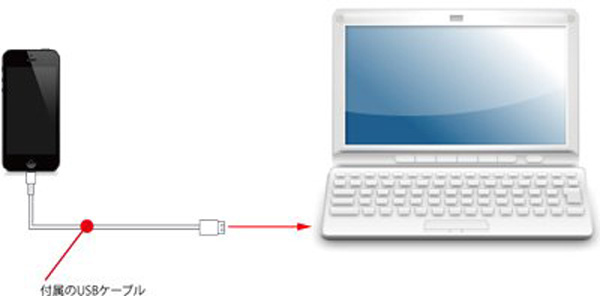
iPhoneの写真をパソコンに保存するのに一番簡単な方法はUSBケーブルを利用することです。
ステップ①:最初に、iPhoneの写真をパソコンに転送するためにケーブルで接続しましょう。「コンピュータ」を開くと、iPhoneが見つかると思います。それを開いて写真の項目に進みます。
ステップ②:あとは、パソコンに転送したい写真を選んで移動させるか、コピーしましょう。
iPhoneの写真がうまく転送できない時は本体に問題があるかもしれません。
方法2. iCloud,dropbox,Googlephotoなどクラウドストレージを使用して転送する方法
Appleが作り出したデータの同期サービスであるiCloudを使えば、写真の転送も簡単です。まず、iPhoneを操作してpcに写真を転送する準備をします。「設定」をタップし、iCloudとフォトストリームの両方をオンにします。次に、転送先のコンピューターにiCloud Control Panelをダウンロードしましょう。iPhoneとパソコンを同じWiFiに接続しておけば、WiFiにつながるたびに自動的に同期されます。
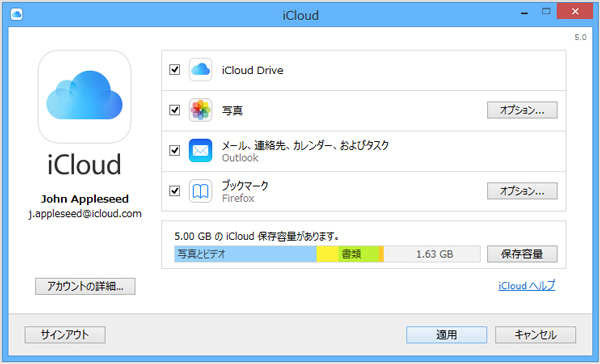
DropBoxでiPhone6s/6写真を転送する
まず、iPhoneとパソコンの双方にDropboxをインストールしてください。iPhone側でアプリを立ち上げ、「Uploads」タブ→「+」アイコンの順にタップします。転送したい写真をここで選んでおきましょう。最後に、パソコン側でDropboxにログインして、先ほど選んでおいた写真をダウンロードすればOKです。
GooglePhotoでiPhone6s/6写真を転送する
iPhoneにある写真をGooglephotoアプリを使ってパソコンに取り込みする方法ですが、最初にGooglephotoをダウンロードしておきます。ログインできたら、「バックアップと同期」をオンに、「写真と動画のアップロードサイズ」を高画質に設定します。次に、「アシスタント」をタップすると同期がオフになることがあるので、その場合はオンに変えます。これで同期が始まるのですが、かなりの時間が掛かるのでご注意ください。
方法3.iTunesで写真をiPhone6s/6からPCに転送する方法
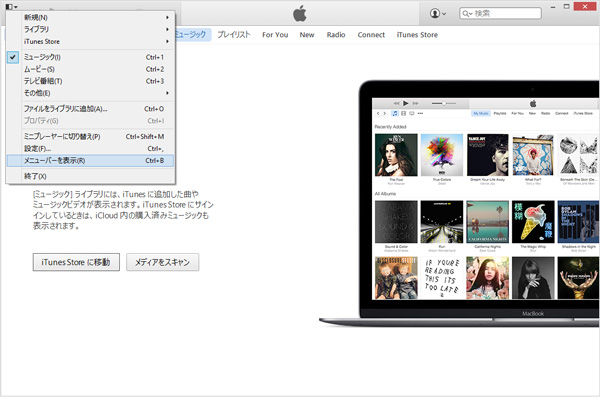
この方法はPC用のiTunesアプリケーションが必要です。あらかじめインストールを完了しておいてください。
ステップ①:まず、iTunesを起動し、自動同期設定を解除しましょう。左上の長方形のアイコンをクリックし、「設定」に行きます。「デバイス」タブをクリックし、「iPod、iPhone、およびiPadを自動的に同期しない」にチェックを入れて、「OK」をクリックしてください。
ステップ②:続いて「コンピュータ」を開き、iPhoneを右クリックしてメニューを出します。「画像とビデオのインポート」を選びます。
ステップ③:ついでに読み込み設定で保存先などを決めておくと便利です。「OK」をクリックすると、写真の転送が始まります。
写真をiPhoneに送る方法もありますが、やり方が違うので調べてみてください。
方法4. 「iSkysoft iPhone データ転送 for Windows」でiPhone6s/6の写真をPCに保存する
「iSkysoft iPhone データ転送 for Windows」はiOSデバイスとパソコン、iOSデバイス同士のデータ転送・管理をするためのソフトです。この手のソフトはいくつかありますが、操作が分かりやすく、iPhoneの写真が転送できないことはほとんどありません。多くの人に選ばれ続けています。windowsマシンユーザーならiPhoneの写真の取り込みに是非使っていただきたいと思います。
iPhoneに写真を入れることや写真を撮影することは済んでいるとして話を進めます。
以上が、 「iSkysoft iPhone データ転送 for Windows」でiPhoneの画像を取り込みしてwindowsに保存する方法です。

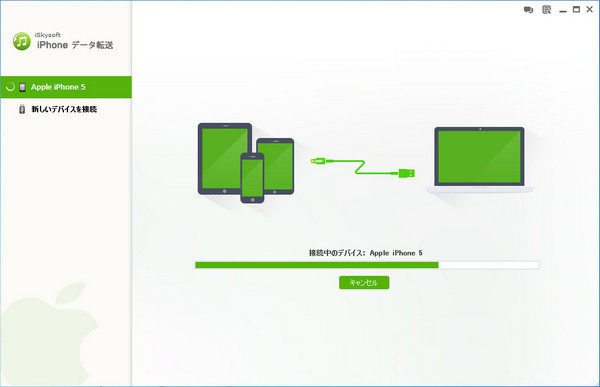
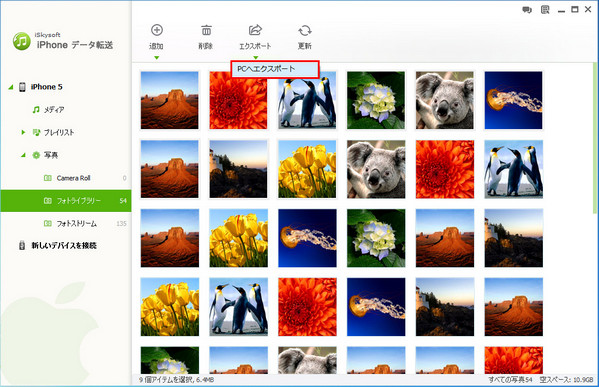
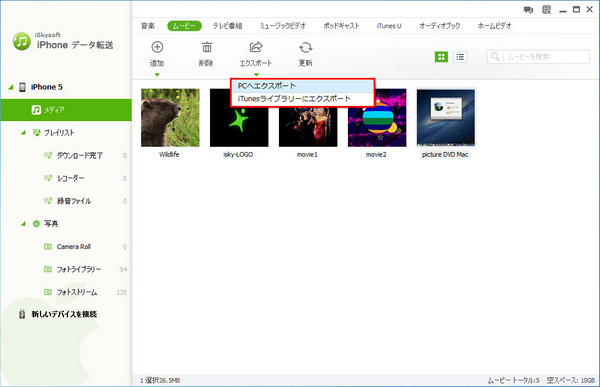







田中摩子
編集
0 Comment(s)